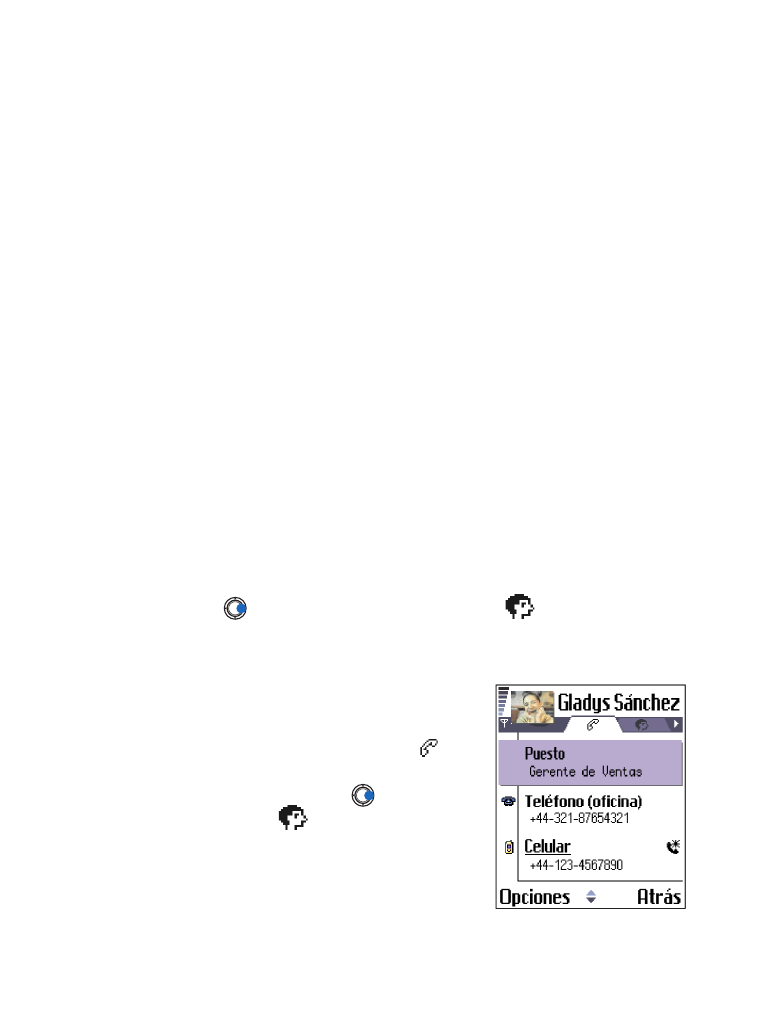
Abra una tarjeta de contacto y elija
Opciones
→
Editar
.
2
Para agregar un recuadro más, elija
Opciones
→
Agregar información
.
Para descartar un recuadro que no necesita, elija
Opciones
→
Eliminar información
.
Para renombrar un recuadro de etiqueta de la tarjeta de contacto,
elija
Opciones
→
Editar etiqueta
.
Agregar una imagen a la tarjeta de contacto
Hay dos tipos diferentes de imágenes que puede agregar a una tarjeta de
contacto. Ver “Cámara e imágenes” pág. 62, para más información sobre
cómo tomar y guardar fotos.
•
Para adjuntar una imagen miniatura a la tarjeta de contacto, abra la
tarjeta, elija
Opciones
→
Editar
y elija
Opciones
→
Agregar miniatura
.
La imagen reducida también aparece cuando el contacto le llama.
Nota: Tras adjuntar una imagen miniatura a la tarjeta de contacto, puede
elegir
Agregar miniatura
para reemplazar la imagen con miniatura
diferente o
Eliminar miniatura
para quitar la miniatura de la tarjeta
de contacto.
•
Para agregar una imagen a la tarjeta de contacto, abra la tarjeta, y
oprima
para abrir la vista de la imagen (
). Para adjuntar una
imagen, elija
Opciones
→
Agregar imagen
.
• VER UNA TARJETA DE
CONTACTO
La vista de información de contacto (
)
muestra toda información insertada en la
tarjeta de contacto. Oprima
para abrir
la vista de Imagen
.
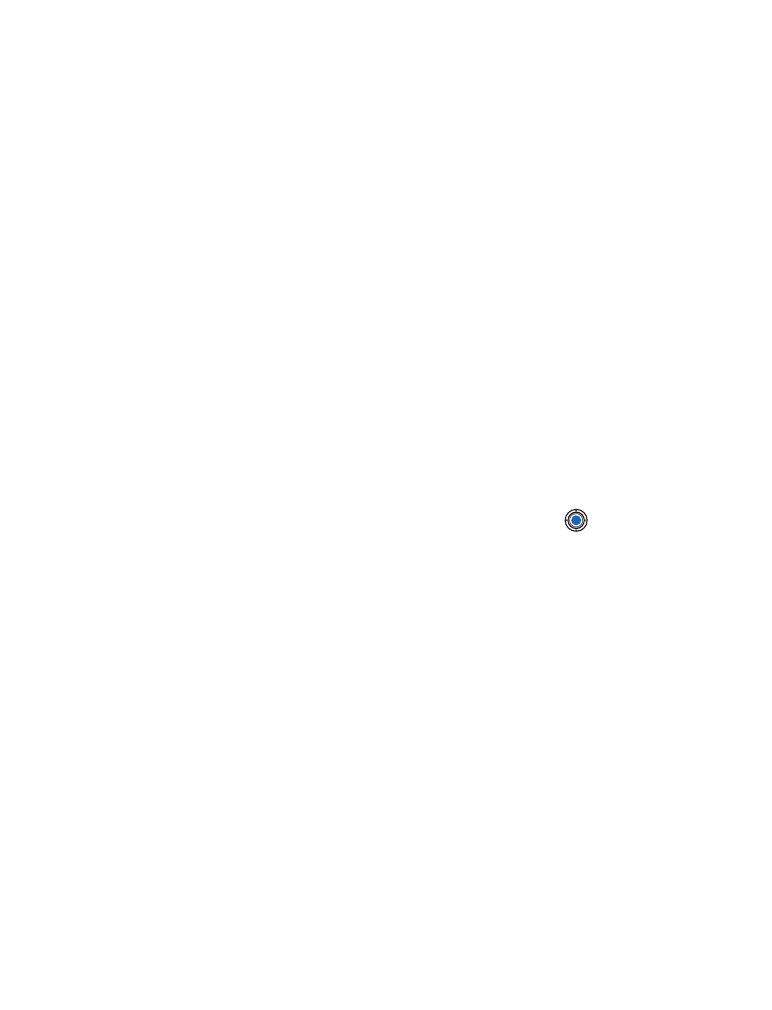
[ 56 ]
Nota: Sólo los recuadros que tengan información aparecen en la vista de
información de contacto. Elija
Opciones
→
Editar
si desea ver
todos los recuadros y añadir más datos al contacto.
Las opciones al ver una tarjeta de contacto (cuando la selección está
en un número telefónico) son:
Llamar
,
Crear mensaje
,
Editar
,
Eliminar
,
Predeterminados
,
Agregar grabación
/
Grabación
,
Asignar marcación
rápida
/
Eliminar marcación rápida
,
Tono de timbre
,
Copiar a directorio
SIM
,
Enviar tarjeta visita
,
Ayuda
,
y
Salir
.
Asignar números y direcciones predeterminados
Si un contacto tiene varios números telefónicos o direcciones de email,
para agilizar la llamada y el envío de mensajes, podrá definir ciertas
direcciones y números para ser usados como predeterminados.
Abra una tarjeta de contacto y elija
Opciones
→
Predeterminados
. Verá un
recuadro relacionando las opciones distintas.
Ejemplo: Vaya a
Número de teléfono
y oprima
Asignar
. Verá una lista
de números telefónicos en la tarjeta de contacto elegida. Recorra hasta
el número que quiere que sea el predeterminado y oprima
. Cuando
regrese a la vista de tarjeta de contacto, podrá ver el número
predeterminado subrayado.
Marcación por voz
Es posible hacer llamadas diciendo una etiqueta de voz que ha sido agregada
a la tarjeta de contacto. Cualquier palabra emitida puede servir como una
etiqueta de voz. Antes de usar la marcación por voz, observe que:
•
Las etiquetas de voz no dependen del idioma. Dependen de la voz
del hablante.
•
Las etiquetas de voz absorben fácilmente los ruidos de fondo.
Grabe las etiquetas de voz y haga llamadas usándolas en un
entorno sin ruidos.
•
No se aceptan nombres muy cortos. Use nombres largos y evite
nombres similares para varios números telefónicos.
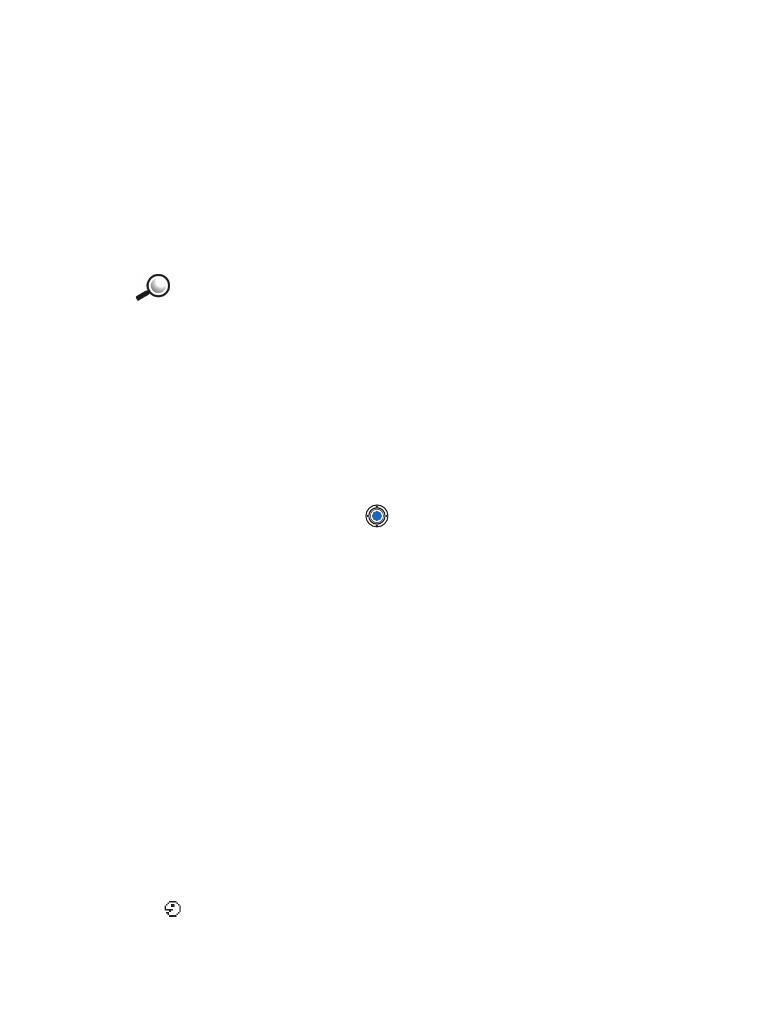
[ 57 ]
Directorio (Guía)
Ejemplo: Puede usar el nombre de la persona para la etiqueta de voz,
ej.: "Jorge móvil".
Nota: Deberá pronunciar el nombre exactamente como lo grabó. Esto
podría ser difícil, por ejemplo, en un entorno ruidoso o durante
una emergencia, entonces no dependa solamente de la marcación
por voz.
AGREGAR UNA ETIQUETA DE VOZ A UN NÚMERO TELEFÓNICO
Glosario: Las etiquetas de voz pueden ser cualquier palabra
emitida, por ejemplo, el primer nombre de una persona. Las
etiquetas de voz le permiten hacer las llamadas solamente con
pronunciar la palabra.
Nota: Sólo puede tener una etiqueta de voz por tarjeta de contacto.
Sólo podrá agregar etiquetas de voz a los números telefónicos
guardados en la memoria del teléfono. Ver“Copiar datos entre la
tarjeta SIM y la memoria del teléfono” pág. 53.
1
En el directorio Guía, vaya al contacto al cual quiere agregar una
etiqueta de voz, y oprima
para abrir la tarjeta de contacto.
2
Recorra hasta el número al cual quiere agregar una etiqueta de voz, y
elija
Opciones
→
Agregar grabación
.
Verá el texto
Pulse Iniciar y hable después del tono
.
3
Oprima
Iniciar
para grabar una etiqueta de voz. El teléfono emite un
tono de inicio y verá el mensaje
Hable ahora
.
Cuando grabe, sujete el teléfono no muy lejos de la boca. Después de
escuchar el tono de inicio, pronuncie bien las palabras que quiere
grabar para la etiqueta de voz.
4
Tras la grabación, el teléfono reproduce la etiqueta grabada y verá la
nota
Reproduciendo grabación
. Si no desea guardar la grabación,
oprima
Cancelar
.
5
Cuando la etiqueta de voz ha sido guardada con éxito, verá la nota
Grabación guardada
y escuchará un tono rápido (bip). Verá un símbolo
junto al número en la tarjeta de contacto.
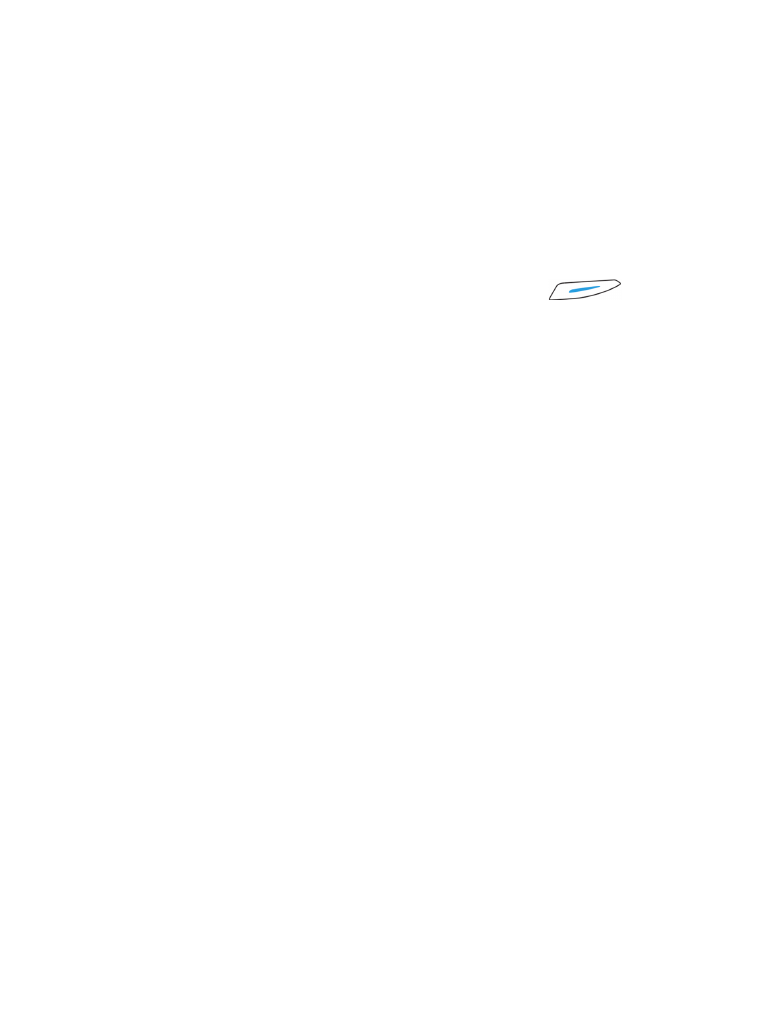
[ 58 ]
Nota: Su teléfono puede tener 30 números telefónicos a los cuales podrá
añadir etiquetas de voz. Si la memoria está llena, borre algunas de
las etiquetas de voz.
Dato: Para ver una lista de etiquetas de voz que ha definido, elija
Opciones
→
Información guía
→
Grabaciones
en el directorio.
HACER UNA LLAMADA CON UNA ETIQUETA DE VOZ
Nota: Deberá pronunciar la etiqueta de voz exactamente como la grabó.
1
En la modalidad de inactividad, mantenga oprimida
.
Se oye un tono y aparece el mensaje
Hable ahora
.
2
Cuando hace una llamada usando etiquetas de voz, el altavoz está
funcionando. Sujete el teléfono no muy lejos de la boca y pronuncie
claramente la etiqueta de voz.
3
El teléfono reproduce la etiqueta de voz original, muestra el nombre
y número, y al cabo de 1.5 segundos, marca el número de la etiqueta
de voz reconocida.
Si el teléfono reproduce la etiqueta de voz incorrecta, o para reintentar la
marcación por voz, oprima
Reintentar
.
Nota: Cuando una aplicación que usa la conexión GPRS o de llamadas de
datos está enviando o recibiendo datos, no podrá hacer llamadas
usando la marcación por voz. Para hacer la llamada usando etiquetas
de voz, desactive todas las conexiones para datos.
REPRODUCIR, BORRAR O CAMBIAR UNA ETIQUETA DE VOZ
1
Para reproducir, borrar o cambiar una etiqueta de voz, abra el
directorio y elija
Opciones
→
Información guía
→
Grabaciones
.
La pantalla muestra una lista a de contactos con etiquetas de voz.
2
Vaya a un contacto, elija
Opciones
y luego elija una de las siguientes:
Reproducir
- para escuchar otra vez la etiqueta de voz.
Eliminar
- para borrar la etiqueta de voz.
Cambiar
- para grabar una etiqueta de voz nueva en lugar de la
anterior. Oprima
Iniciar
para grabar.
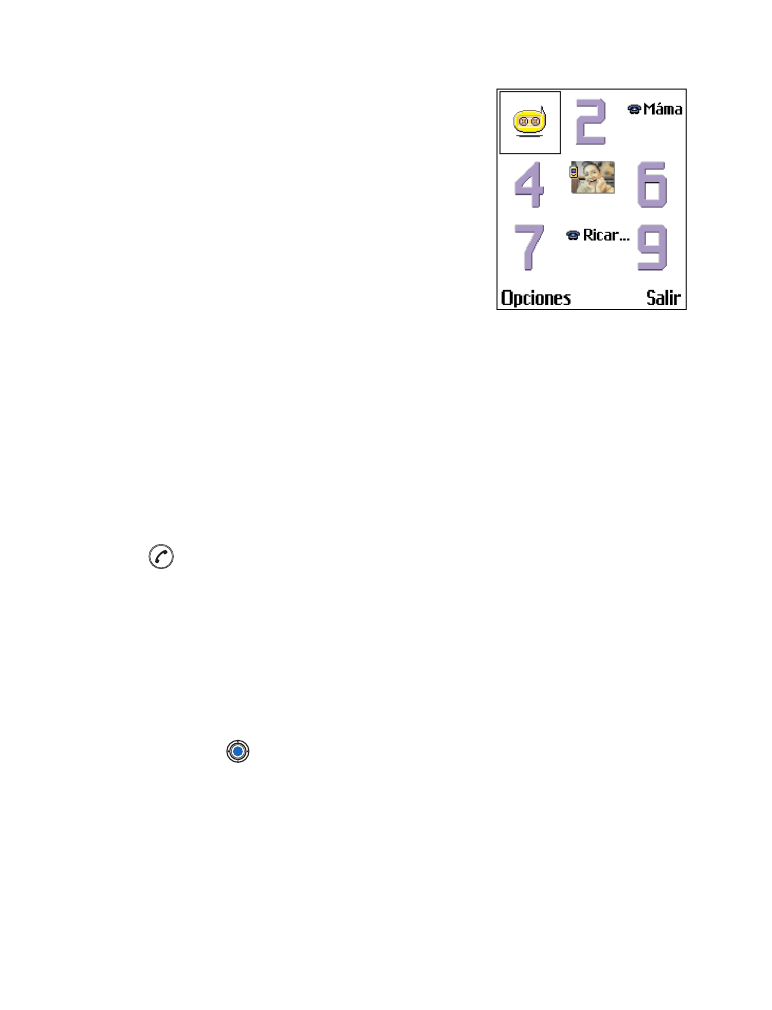
[ 59 ]
Directorio (Guía)
Asignar las teclas de marcación
de 1 toque
La marcación de 1 toque es una manera
rápida para llamar los números que se usan
con más frecuencia. Podrá asignar teclas de
marcación de 1 toque a ocho números
telefónicos. La tecla 1 es reservada para el
buzón de correo de voz.
1
Abra la tarjeta de contacto a la
cual quiere asignar una tecla de
marcación de 1 toque y elija
Opciones
→
Asignar marcación rápida
.
Verá el recuadro de marcación de 1 toque mostrando los números
del 1 al 9.
2
Vaya a un número y oprima
Asignar
. Cuando regrese a la vista de
información de contacto, podrá ver el ícono de marcación de 1 toque
junto al número.
Para llamar al contacto usando la marcación de 1 toque, vaya a la
modalidad de inactividad y oprima la tecla de marcación de 1 toque
y .
Agregar un timbrado musical para una tarjeta de
contacto o grupo
Podrá programar un timbrado musical para cada tarjeta de contacto o
grupo. Cuando ese contacto o miembro del grupo le llame, el teléfono
reproducirá el timbrado musical elegido (si el número telefónico del
llamante es enviado con la llamada y su teléfono lo acepta).
1
Oprima
para abrir una tarjeta de contacto o vaya a la lista de
Grupos y elija un grupo de contacto.
2
Elija
Opciones
→
Tono de timbre
. Verá una lista de timbrados musicales.
3
Con la tecla direccional recorra y elija el timbrado musical que quiera
usar para el contacto o grupo y oprima
Seleccionar
.
Para descartar el timbrado musical, elija
Tono predeterminado
de la lista
de timbrados musicales.
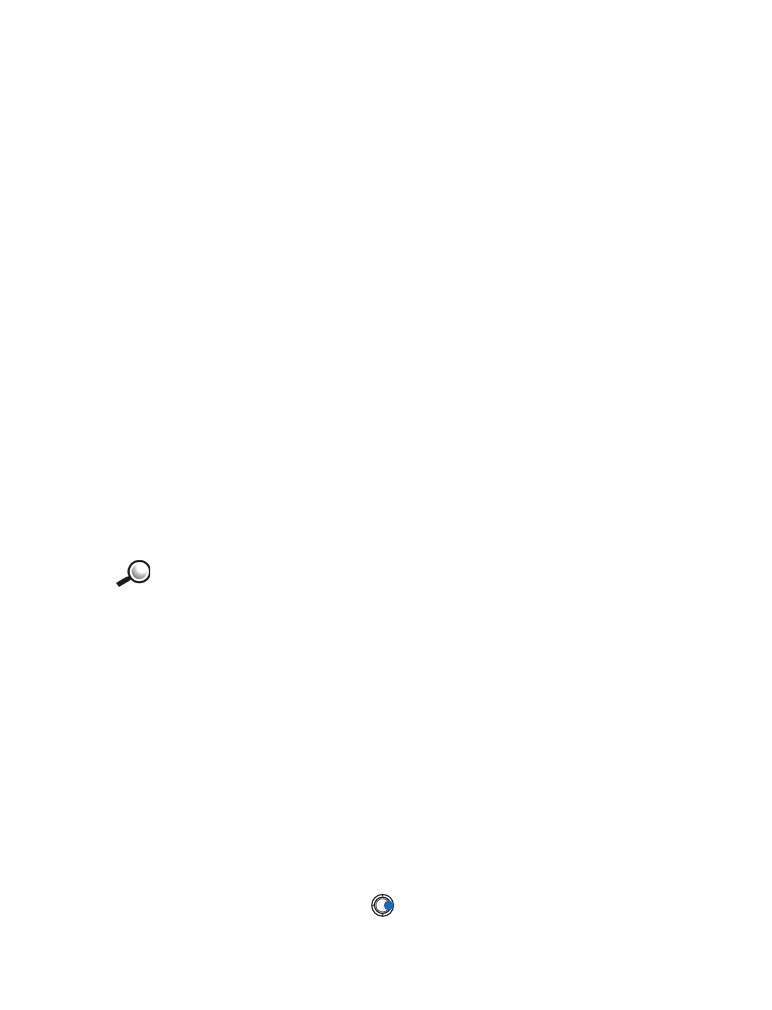
[ 60 ]
Nota: Para un contacto individual, el teléfono va a utilizar siempre el
último timbrado musical asignado. De este modo, si cambia
primero el timbrado musical de un grupo y luego el timbrado de
un contacto perteneciente a ese grupo, el timbrado del contacto
individual será usado cuando éste le llame la próxima vez.
Dato: Para escuchar un timbrado musical, vaya a Grabadora.
Enviar información de contacto
Es posible enviar información de directorio vía mensaje de texto, email,
conexión Bluetooth o conexión infrarroja.
1
En el directorio, recorra hasta la tarjeta que quiera enviar.
2
Elija
Opciones
→
Enviar
y elija el método:
Vía mensaje corto
,
Vía
(sólo disponible con las configuraciones de email correctas),
Vía Bluetooth
, o
Vía infrarrojos
.
Para más información, vea los capítulos ‘Mensajes móviles’, “Enviar y
recibir datos vía infrarrojos” pág. 156 y “Enviar datos vía Bluetooth”
pág. 151.
Podrá agregar en su directorio tarjetas de negocios recibidas.
Ver “Recibir mensajes inteligentes” pág. 95, para más información.
Glosario: Cuando envíe o reciba información de contacto, el
término "tarjeta de negocios" será usado. Una tarjeta de negocios
(o tarjeta de visita) es una tarjeta de contacto en un formato
apropiado para ser enviado en un mensaje de texto, normalmente
en el formato 'vCard'.
• MANEJAR GRUPOS DE CONTACTO
Las Opciones en la vista de lista de grupos son:
Abrir
,
Grupo nuevo
,
Eliminar
,
Renombrar
,
Tono de timbre
,
Información Guía
,
Ayuda
y
Salir
.
Puede crear grupos de contacto los cuales pueden, por ejemplo, ser usados
como listas de distribución para enviar mensajes de texto y email. Ver
“Agregar un timbrado musical para una tarjeta de contacto o grupo” pág. 59.